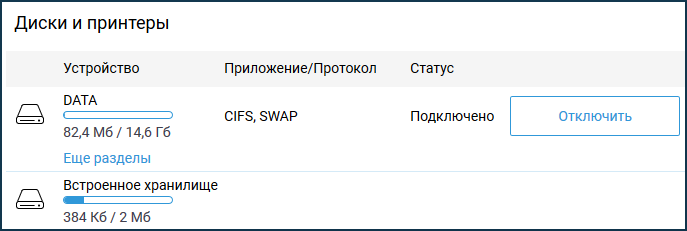Подготовка USB-накопителя в качестве хранилища и активация раздела подкачки
Интернет-центры Keenetic, начиная с версии операционной системы KeeneticOS 2.10, поддерживают автоматическое монтирование и использование для подкачки оперативной памяти специального раздела на внешнем накопителе. Такой тип разделов называется linux swap.
Этот способ расширения объема оперативной памяти более надежный, чем использование файла подкачки, так как данные размещаются на выделенный раздел диска, а не в файле в используемом совместно с другими приложениями разделе.
В отличие от метода виртуального увеличения объема ОЗУ (функция zRAM), при помощи SWAP-раздела можно аппаратно увеличить размер оперативной памяти системы. Если использовать скоростной накопитель, на устройствах с портом USB стандарта v3 можно эффективно расширить объем памяти, не нагружая при этом дополнительно процессор.
Сравнивая с методом zRAM, можно сказать, что он позволяет более рационально использовать имеющуюся в системе оперативную память (при помощи алгоритмов сжатия данных), тогда как SWAP позволяет именно расширить ее. ОС интернет-центра будет размещать в SWAP-области наименее часто требующиеся данные.
Важно
Не используйте zRAM одновременно с разделом или файлом подкачки. При использовании раздела или файла подкачки, отключите предварительно zRAM в меню "Управление" на странице "Общие настройки" в разделе "Производительность".
Поскольку SWAP-раздел это особенность linux-систем, пользователю компьютера под управлением Windows может быть недоступно создание такого раздела на накопителе средствами операционной системы компьютера. Рассмотрим, как можно в Windows выполнить форматирование USB-накопителя, создав на нем раздел для работы с данными и раздел linux swap для подкачки.
Важно
Максимальный размер раздела диска с автоматически монтируемым SWAP-разделом в качестве области подкачки не должен превышать 2 Гбайта.
В качестве примера используем условно-бесплатное приложение в ОС Windows для работы с разметкой диска MiniTool Partition Wizard Free Edition или в другом аналогичном ПО, предназначенным для работы с физическими дисками (Paragon Partition Manager Free; AOMEI Partition Assistant Standard Edition). Также эту настройку можно выполнить в ОС Linux, используя редактор дисковых разделов GParted.
В нашем случае приведены экраны использования ПО MiniTool Partition Wizard Free версии
10.2.3(на данный момент существуют и более актуальные версии). Начиная с версии11в приложении изменился интерфейс и если по какой-то причине у вас не получается выполнить указанную в статье настройку, вы можете воспользоваться версией10. После установки версии10.3ответьте отказом на предложение обновиться на актуальную версию.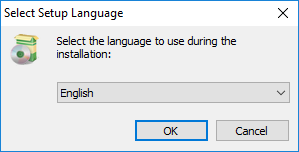
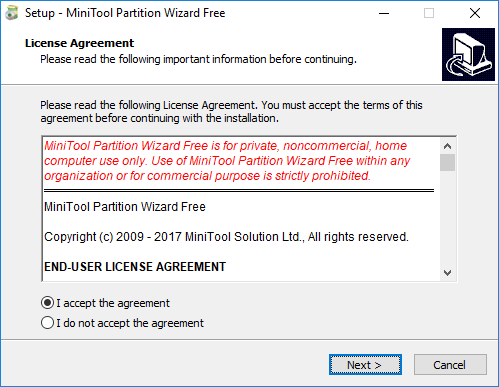
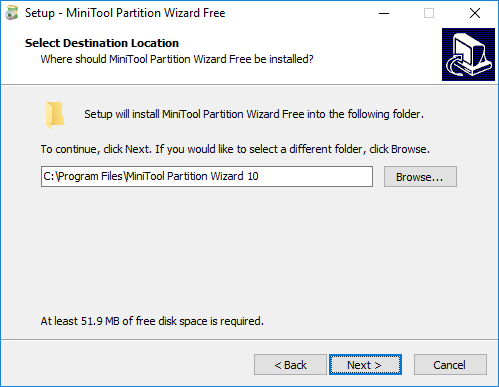
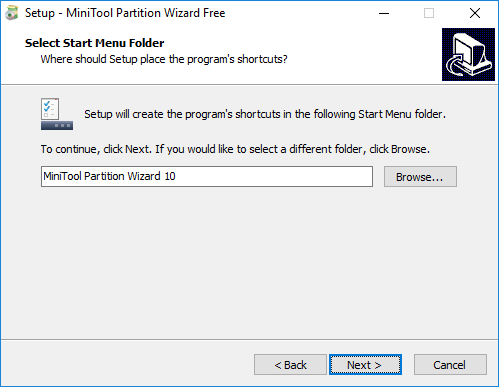
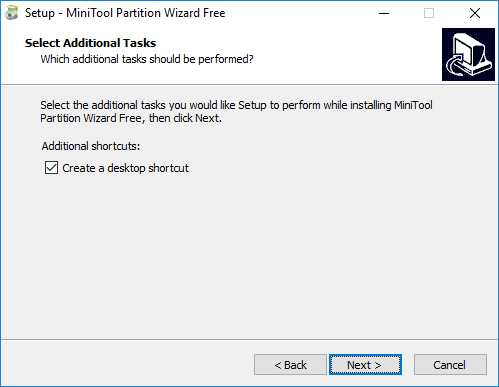
На следующем шаге можно отключить установку дополнительного ПО, убрав отметку в пункте "Я ознакомился..." и продолжить:
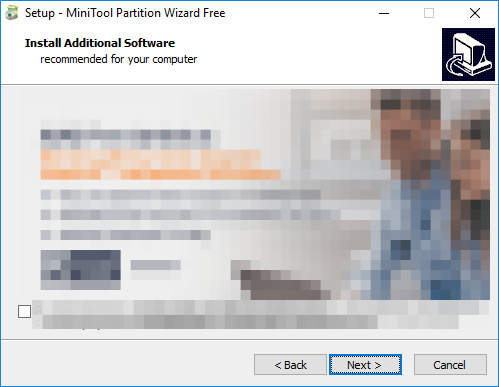
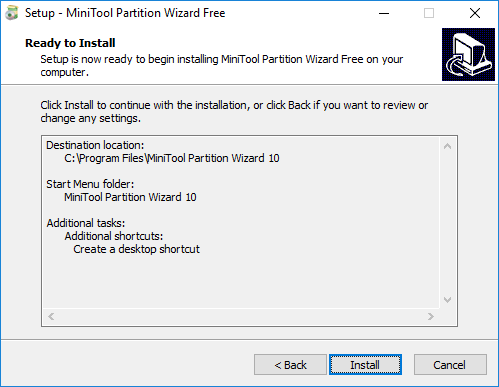
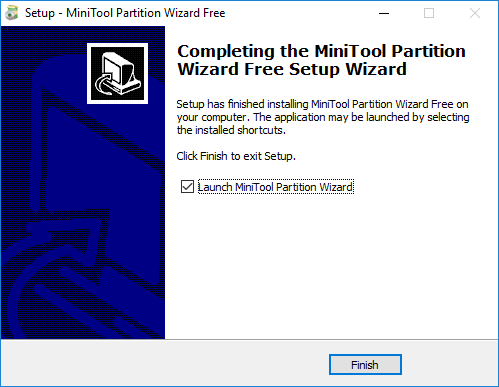
На этом установка завершена и по нажатию кнопки "Finish" программа-установщик завершит работу и приложение будет запущено. Откроется меню MiniTool Software, в нем нужно выбрать пункт "MiniTool Partition Wizard Free".
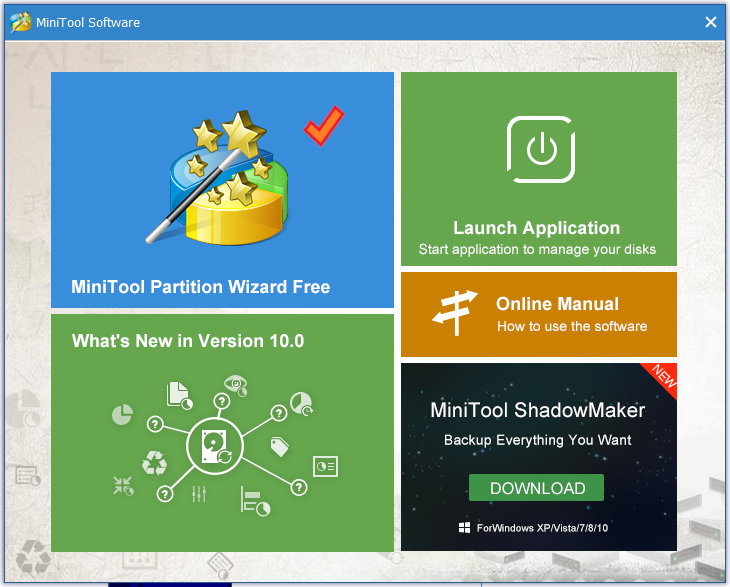
В открывшемся окне программы MiniTool Partition Wizard Free, после подключения USB-накопителя, отобразится новый объект. В нашем случае это целиком неразмеченный Disk 3 с типом разметки MBR, объемом
14,6 ГБ.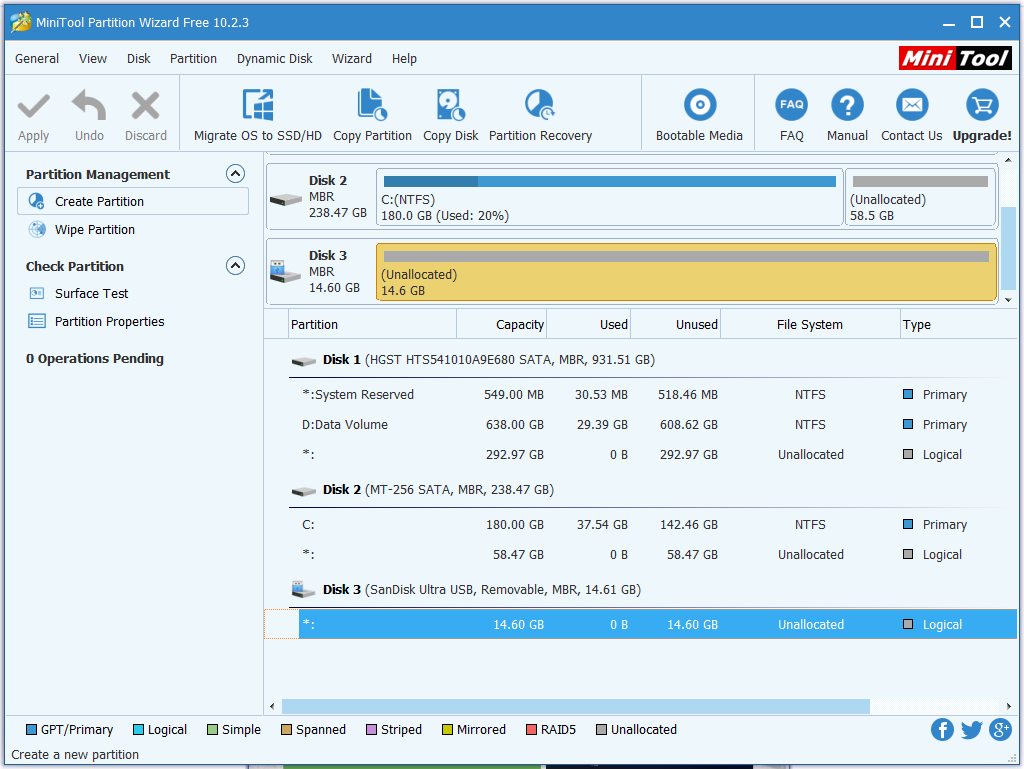
В неразмеченной области диска создадим два раздела.
Первый, который будет использоваться для хранения данных, отформатируем в файловой системе NTFS. Этот раздел должен быть первым от начала диска потому, что Windows, при подключении накопителя непосредственно в порт компьютера, сможет определить только первый раздел (системное ограничение для Flash-накопителей).
Второй раздел будет предназначаться для подкачки при подключении к роутеру.
Создание NTFS-раздела. Установив фокус на неразмеченной области накопителя, нужно выбрать в меню "Partition" пункт "Create".
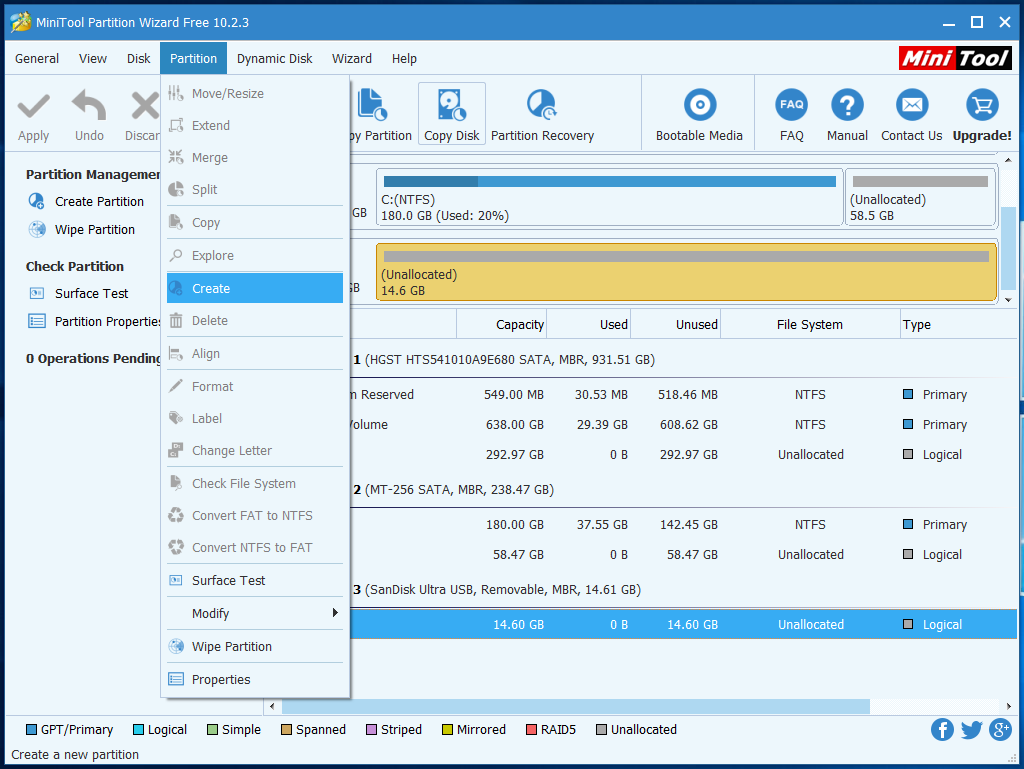
В диалоге добавления раздела "Create New Partition", следует оставить неразмеченную область после нового раздела. В этой области будет располагаться раздел Linux swap. Размер раздела подкачки около
500 МБдостаточен для большинства задач.Примечание
Ядро системы имеет ограничение на размер области SWAP. Обычно не требуется более чем в три раза превышать размер ОЗУ области. Если размер раздела превышает системное ограничение, в журнал будет выведено предупреждение об этом (например, такое: Truncating oversized swap area, only using
2097152kout of8388604k) и использоваться в качестве SWAP будет лишь часть выделенного раздела.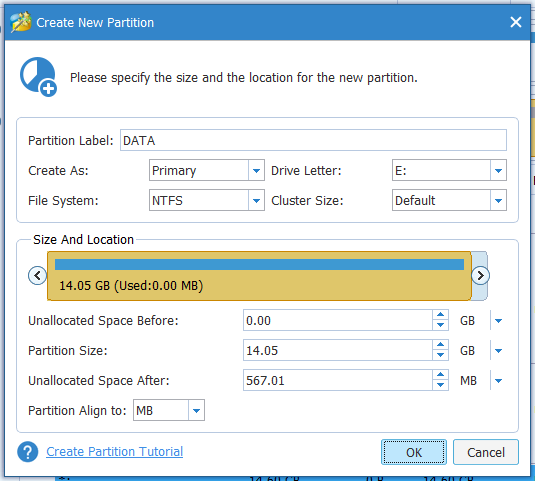
Повторим теперь создание нового раздела в остатке неразмеченной области. Файловая система нового раздела — Linux Swap.
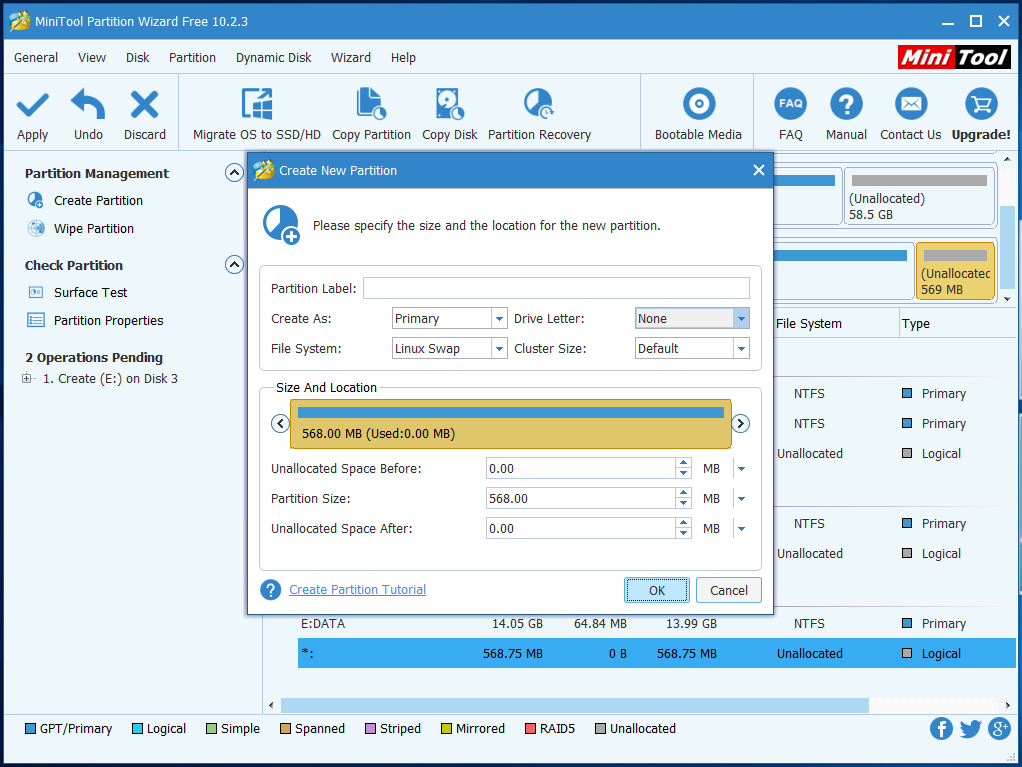
Для применения изменений в интерфейсе программы нужно нажать кнопку "Apply".
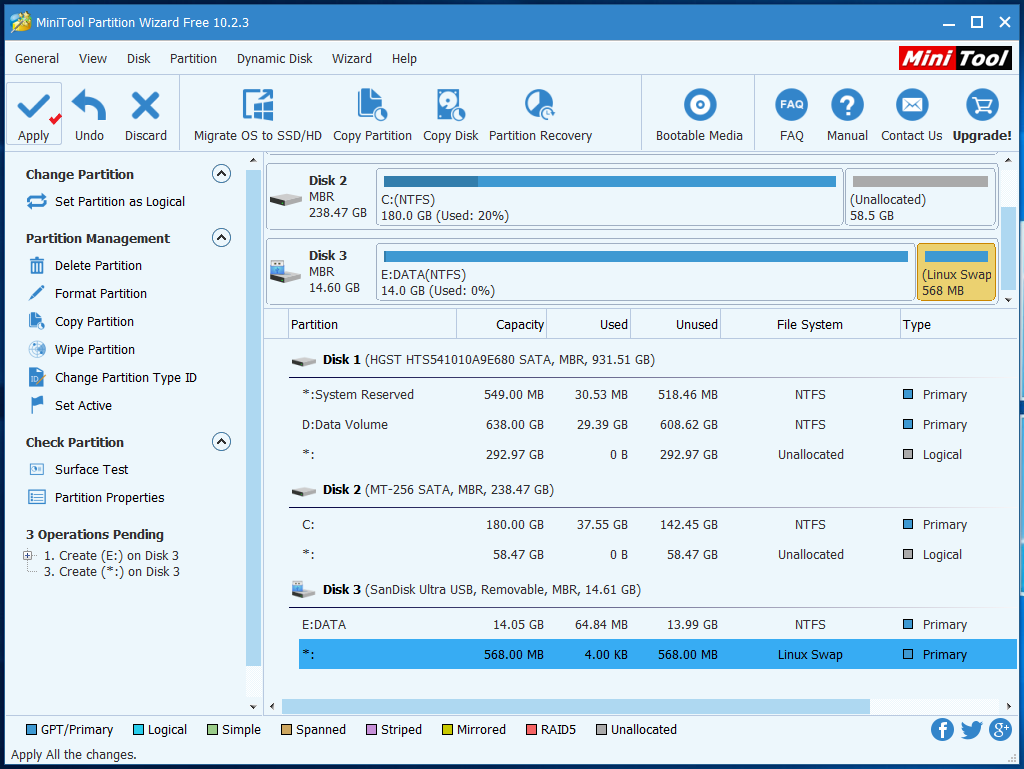
Нажмите кнопку "Yes" в диалоге на подтверждение выполнения операций с диском "Apply Changes?". В примечании в этом диалоге указано, что рекомендуется закрыть перед выполнением все другие выполняющиеся программы на компьютере. Это предупреждение относится в первую очередь к ПО, использующем подключенный накопитель. Так как мы работаем с изначально неразмеченным накопителем, фактически имеются в виду другие программы для разметки дисков, обычные программы можно не останавливать.
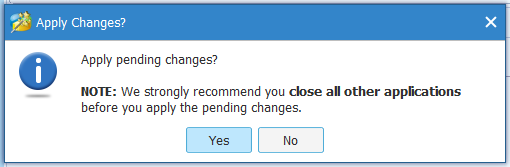
Программа выполнит форматирование.
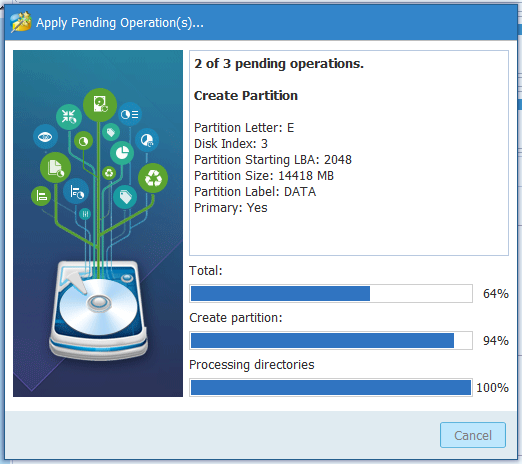
И сообщит о завершении операций.
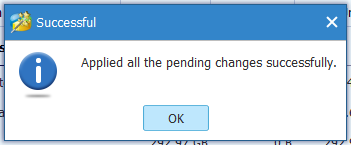
Теперь, можно убедиться, что накопитель определяется в компьютере с ОС Windows при прямом подключении.
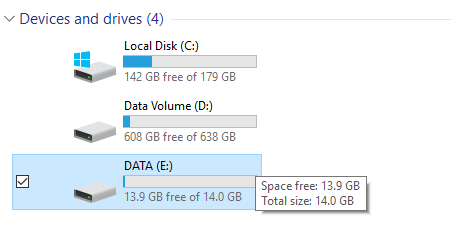
Подключим накопитель к USB-порту интернет-центра. В системном журнале роутера будет выведено сообщение об обнаружении и добавлении к системной памяти раздела подкачки.
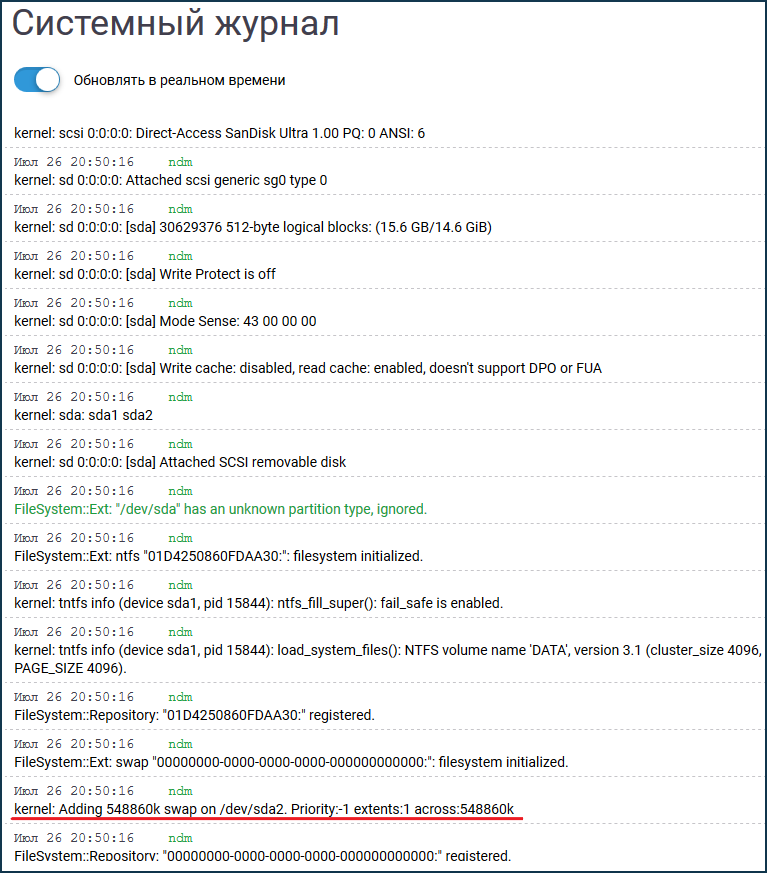
И на странице "Приложения" в разделе "Диски и принтеры" отображается дисковое устройство с указанием задействованного на нем раздела подкачки SWAP.